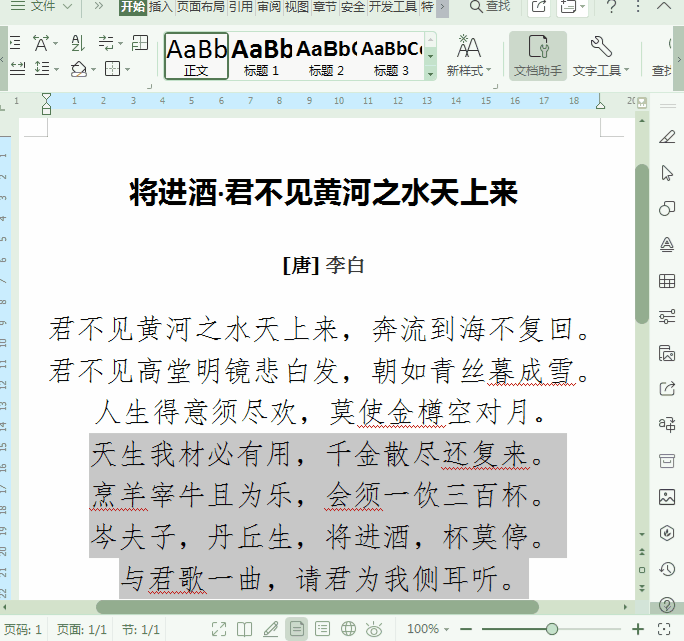作者:乔山办公网日期:
返回目录:word文档

什么是样式?设置样式有什么作用?
为了对内容的格式进行批量设置和修改,就必需使用样式。样式是自动化排版的基本工具,也是实现其他高级排版功能的基础。所以,在开始文档的实际排版前,最好的做法就是先在模板中创建日后使用的样式,然后以模板为基准创建一系列文档,这些文档会继承模板中的所有样式。
在排版过程中,除了输入基础内容外,大多数工作都是在设置内容的格式,文字有字体、段落的格式,字体和段落细分有很多格式;表格有边框、底纹、单元格合并和对齐的格式;图片有大小、位置、环绕方式、颜色模式、特效等格式;图形/文本框有大小、边框、填充等。
当在同一个内容上叠加多种格式时,样式就变得非常重要,而且是快速完成这个任务的唯一选择。
所谓样式,就是集中了多种基本格式的一个混合体。正是由于样式可同时包含多种格式,因此可用它为文字、表格等内容一次性投放多种格式,减少了为同类的多个内容重复设置格式的时间,也避免了人为操作失误,同时保证了格式上的统一。
如何创建样式?
“修改样式”和“新建样式”如下图:
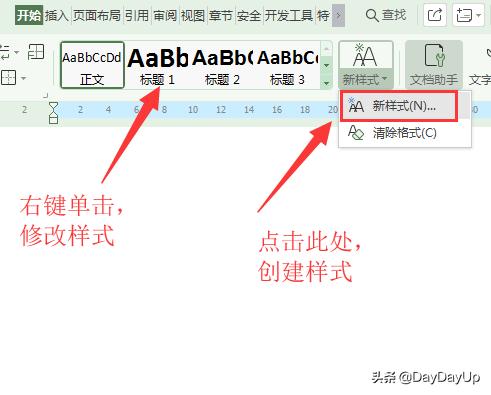
具体操作如下:
可以设置字体、段落等。
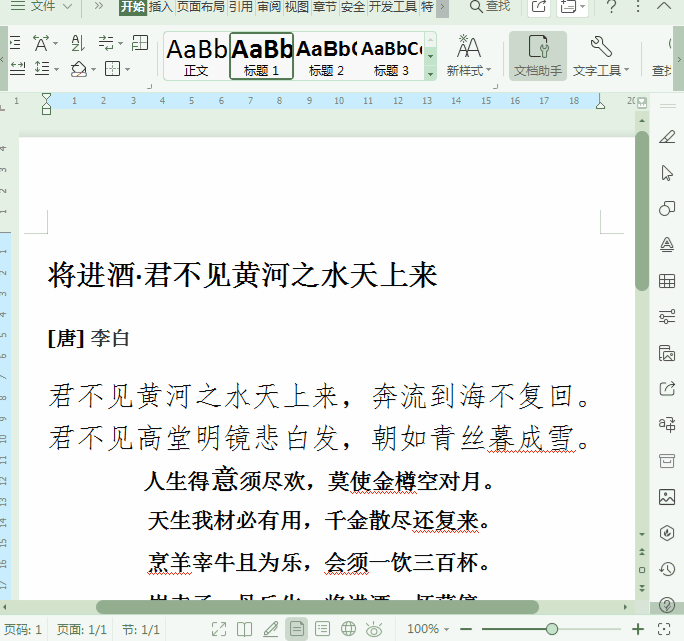
如何使用样式?
方法1:鼠标点击,选择样式。
光标放在想要设置的段落(或鼠标选择某段内容),然后用鼠标点击某个样式,可以快速套用提前设置好的样式。
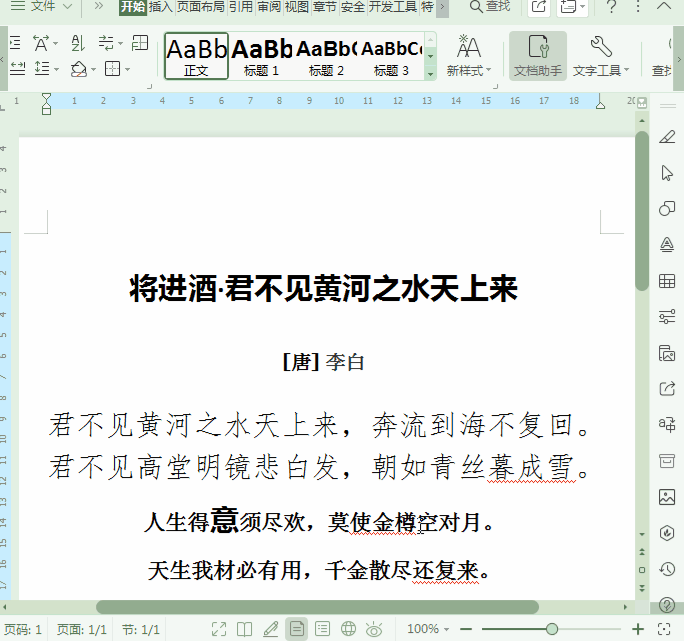
方法2:设置快捷键,使用快捷键快速设置样式。
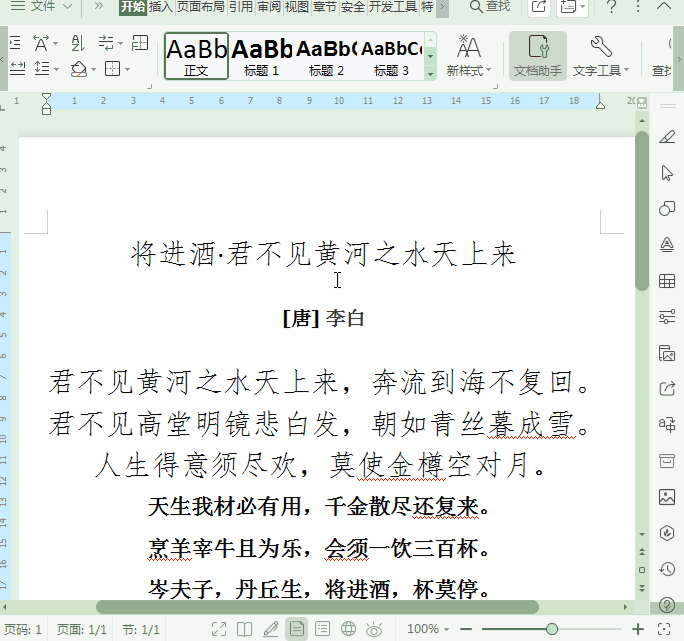
如果需要删除快捷键,也很简单,具体操作如下: